作図(2)ツールバーの内容紹介
Jw_cadには、二つある作図に関するツールバーの作図(1)ついては別項目でご紹介していますので、そちらをご覧ください。
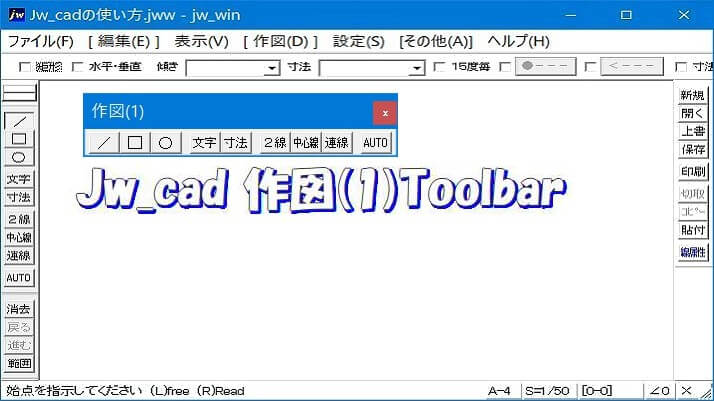
こちらでご紹介するのは、作図(1)のツールバーに配置されていないものになります。
これは、メインメニューの〔作図(D)〕の中に備わっているもので、作図(1)のツールバーが前半部分になっているので、作図(2)ツールバーの内容は、後半部分になります。
しかし、いずれも図面を描くのには欠くことのできない大切なものばかりなので、使い方を知っておかなくては、図面作成の中で困る場面が出てくると思います。
出来れば完ぺきに覚えておければいいのですが、人間そんなに賢く出来ていないので、頭の中に保存出来るキャパをオーバーしたものは、ドンドン捨て去られてしまいますので、実際に使うときに断片的な記憶の中で、手探りで使い方を探さなくてはなりません。
そんな無駄な時間を過ごさないためにもこちらのページを記憶に留めていただければと思っていますし、出来ればブックマークしていつでも見られるようにしていただければ、無駄な時間を少しでも解消できると考えて、解説図を多めにして直感的にご覧いただけるよう心掛けています。
このカテゴリーでは、〔作図(2)〕の内容についてご紹介します。
各項目を始める手順
点の始め方
〔点〕を始めるには、ツールバーなら「点」タブを左クリックします。
メインメニューから始めるには、〔作図(D)〕⇒〔点(P)〕の順に左クリックしてください。
接線の始め方
〔接線〕を始めるには、ツールバーなら「接線」タブを左クリックします。
メインメニューから始めるには、〔作図(D)〕⇒〔接線(L)〕の順に左クリックしてください。
接円の始め方
〔接円〕を始めるには、ツールバーなら「接円」タブを左クリックします。
メインメニューから始めるには、〔作図(D)〕⇒〔接円(E)〕の順に左クリックしてください。
ハッチの始め方
〔ハッチ〕を始めるには、ツールバーなら「ハッチ」タブを左クリックします。
メインメニューから始めるには、〔作図(D)〕⇒〔ハッチ(H)〕の順に左クリックしてください。
建具平面の始め方
〔建具平面〕を始めるには、ツールバーなら「建平」タブを左クリックします。
メインメニューから始めるには、〔作図(D)〕⇒〔建具平面(G)〕の順に左クリックしてください。
建具断面の始め方
〔建具断面〕を始めるには、ツールバーなら「建断(黄色アンダーライン)」タブを左クリックします。
メインメニューから始めるには、〔作図(D)(黄色)〕⇒〔建具断面(K)〕の順に左クリックしてください。
建具立面の始め方
〔建具立面〕を始めるには、ツールバーなら「建立」タブを左クリックします。
メインメニューから始めるには、〔作図(D)〕⇒〔建具立面(F)〕の順に左クリックしてください。
多角形の始め方
〔多角形〕を始めるには、ツールバーなら「多角形」タブを左クリックします。
メインメニューから始めるには、〔作図(D)〕⇒〔多角形(T)〕の順に左クリックしてください。
曲線の始め方
〔曲線〕を始めるには、ツールバーなら「曲線」タブを左クリックします。
メインメニューから始めるには、〔作図(D)〕⇒〔曲線(J)〕の順に左クリックしてください。
以上が作図(2)内の各コマンドを始める時の手順です。
基本的には、ツールバーで始めるときは、各項目をワンクリックするだけです。
メインメニューから始めるときは、最初に〔作図(D)〕を左クリックしてプルダウンメニュー内の各項目を左クリックすれば、ツールバーのワンクリックと同じ状態になります。
メインフレームを広く使いたいのなら、メインメニューから始めるほうが多少なりとも広く使えるでしょう。
しかし、作業効率を考えるとツールバーを配置しておくことをお薦めいたします。
どちらを使うかは、皆さんのご判断なので、使い易い方でJw_cadを使ってください。









